Összegzésként: Melyik a legjobb videószerkesztő szoftver PC-re? Keresse meg a választ ezen az oldalon a legjobb kiválasztásához, és kezdje el a videó szerkesztését.
Lenyűgözött a hollywoodi filmekben a szuper videóképtől? Ne irigylem. A videóeffektusokat szerkesztheti, hogy csodálatos videót hozzon létre a legjobb videószerkesztő programmal.
A kérdés az, hogy mi tekinthető a legjobb videoszerkesztő szoftvernek? Ahogy a közmondás mondja: "Ami megfelelő, az a legjobb." Tehát a legjobb 8 videoszerkesztő szoftverből meg kell találnia az igényeinek megfelelő videoszerkesztőt.

A legjobb videószerkesztő szoftver Windows és Mac rendszerekhez
Ha csak a videót szeretné szerkeszteni az egyszerű effektusok elérése érdekében, akkor a nehéz szerkesztők beszerzése érdekében hatalmas pénzzel nem válassza a Pinnacle Studio 16 Ultimate, az AVS Video Editor vagy az Adobe Premiere Elements 11 programot.
Ha szerkeszteni kívánja a videót a Mac rendszeren, akkor nem tölti le a Windows Movie Maker programot vágás céljából. A különböző szerkesztő szoftverek eltérően működnek.
Noha a legjobb videószerkesztő szoftver kiválasztásának okai különbözőek, mégis összegyűjtjük azokat az alapvető kérdéseket, amelyeket a tömeges felhasználók nem hagyhatnak ki, amikor videofájlt szerkeszt:
1. Támogassa a szerkesztő különböző formátumait. Mint az MP4, a MOV, ASF, AVI, MP2, MP2V, MPE, MPEG, MPG, MPV2, WM, WMV, MKV és még sok más a közös formátumok, amelyeknek a videószerkesztő alkalmazások számára elfogadhatóknak kell lenniük.
2. Különböző formátumok, például az WMV, MOV, AVI, MP4, M4V, ASF, FLV, stb. Az exportált videofájl mentéséhez.
3. Szerkessze a háttér hangját és a feliratot. A háttér hang vagy a felirat lesz az a pont, mert mások számára megérti a videót.
4. Az alapvető szerkesztési funkciók, mint például a klipek, a kivágás, a vízjel, az elforgatás és a kombinálás, a szerkesztés kötelező pontjaiivá válnak.
5. Állítsa be a videoeffektusokat, például a videó telítettségét, a kontrasztot, a fényerőt stb. Az ilyen kiigazítások révén a videofájl speciális effektusokat hozhat létre.
6. Az interfésznek a lehető legkönnyebb legyen a kezdők számára.
7. Fejlett szerkesztési funkciók, például audio-ekvalizer, sok effektus, például elmosódás, élesítés, szürke, vázlat, vászon, tükör, szobor, domborítás stb.
8. Ossza meg közvetlenül a kimeneti videót.
A legjobb szerkesztőszoftver kiválasztásához az alábbi leírásban felsoroljuk a legjobb 8 videószerkesztő szoftvert, amelyek ingyenesek vagy jók, de költségesek, illetve professzionális vagy költséges, de könnyen használható szoftverek.

Ár: $34.30
Platform: Windows, Mac
1. lépés: Indítsa el a Video Converter Ultimate szoftvert a számítógépen. Ezután kattintson a gombra Fájl hozzáadása vagy közvetlenül húzzon több video- és audiofájlt erre a programra.

2. lépés: A videó szerkesztéséhez kattintson a szerkesztés ikonra.

Ezután belép a Szerkesztés ablakba. Itt öt lehetősége van a videó szerkesztésére.
A Forgatás és kivágás lapon, a videót függőlegesen és vízszintesen is elfordíthatja, 90 fokkal elforgathatja, 180 fokkal elforgathatja vagy 270 fokkal elforgathatja.

Különböző méretarányokat is kínál, például 16: 9, 4: 3, 1: 1 és 9:16, és testreszabhatja a kivágási területet, és kiválaszthatja a zoom módot, ahogy tetszik.

A Hatás és szűrő lapon beállíthatja a fényerőt, a kontrasztot, a telítettséget, az árnyalatot stb., és kiválaszthat egy szűrőt a videó tökéletesítéséhez.

A vízjel lapon adhat hozzá szöveget vagy képet vízjelhez.

A Audio lapon válassza ki a hangsávot, vagy adjon hozzá új hangsávot az Ön igényeinek megfelelően. Itt állíthatja be a hangerőt és a késleltetési időt is.

A Felirat lapon, importálja a feliratfájlt, és módosítsa a pozíciót, betűtípust, színt, átlátszóságot, késleltetési időt és körvonalat.

A videó kivágásához kattintson a gombra vágott ikon a fő felületen.
Ezután levághatja a nem kívánt részt, és a fontos rész mentéséhez húzza a vágógépet, vagy adja meg a kezdési és a befejezési időt.

3. lépés: Kattintson a formátum ikonra, és válassza ki a kívánt formátumot a videó mentéséhez.
4. lépés. Ezután határozza meg a szerkesztett videó elérési útját, majd kattintson a gombra Összes konvertálása gombra a videó konvertálásához.

Ellenőrizze a video oktatóvideót a videó szerkesztésének megkezdéséhez Windows és Mac rendszeren:



Ingyenes videószerkesztő az az egyszerű ingyenes szoftver, amellyel videónkat számítógépen könnyen szerkesztheti.
Ár: Ingyenes
Platform: Windows, Mac
Jellemzők:
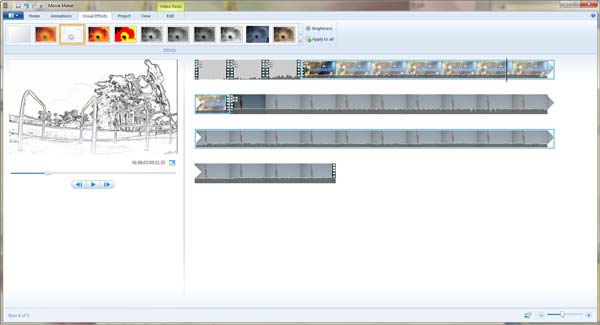
A Windows Movie Maker, amelyet Windows 7-en is Windows Live Movie Maker-nek neveznek, kétségtelenül szerepel a listában, amikor a régi videószerkesztő szoftverről van szó. Évek óta számos videószerkesztő kezdõnek használta a videó szerkesztéséhez.
Ár: Ingyenes
Platform: Windows
Jellemzők:
Tudjon meg többet A Windows Movie Maker itt.
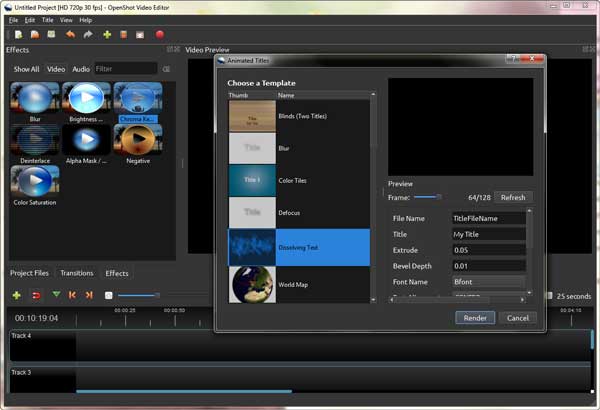
Az ingyenes OpenShot Video Editor a nyílt forráskódú, ingyenes és funkciókban gazdag videószerkesztő szoftver. Ez lehetővé teszi video fájlok vagy saját létrehozott projekt importálását további szerkesztés céljából. Az OpenShot pontosan megtalálja a megfelelő egyensúlyt a szolgáltatások és a komplexitás között.
Ár: Ingyenes
Platform: Windows
Jellemzők:
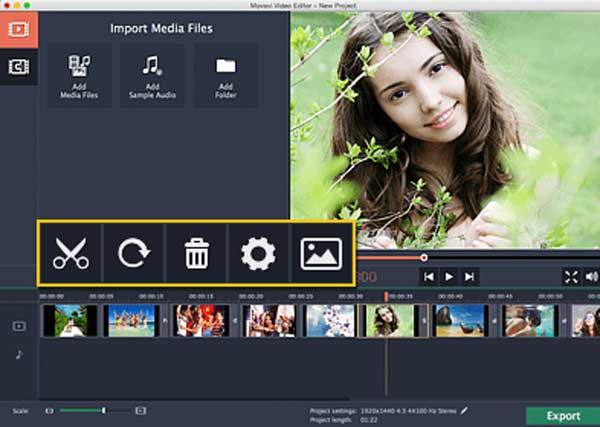
A Movavi Video Editor for Mac az ingyenes videószerkesztő és fotókészítő szoftver a Mac rendszeren. Személy szerint ez a videó szerkesztő a Mac számára nagyszerű segítő a házi film készítéséhez. Ez a jól használható ingyenes videószerkesztő szoftver a nem professzionális felhasználók számára.
Ár: Ingyenes
Platform: Mac
Jellemzők:
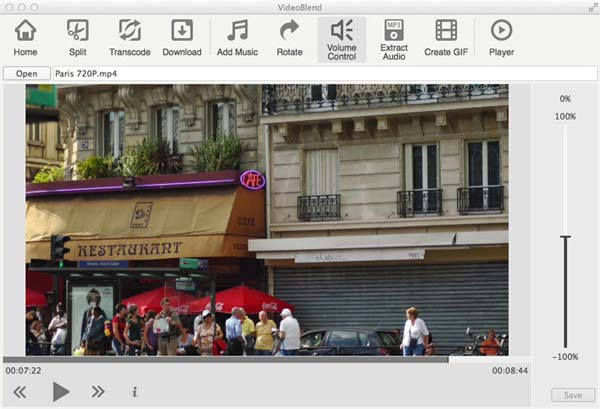
A VideoBlend for Mac egy ingyenes videószerkesztő és lejátszó, amelyet a Mac OS X számára fejlesztettek ki. Lehet, hogy a VideoBlend nem a legjobb, de a Mac alapvető videószerkesztő szoftvere.
Ár: Ingyenes
Platform: Windows, Mac
Jellemzők:
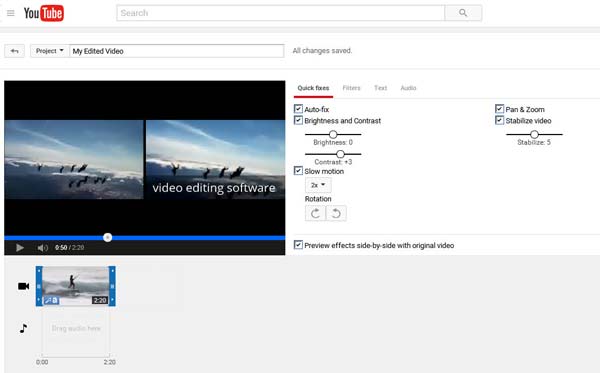
A Windows-számítógépre vagy a Mac-re letöltött szerkesztőszoftver mellett az online videószerkesztő egyéb videoszerkesztő programok, amelyek lehetővé teszik a videóhatások szerkesztését mind a Windows, mind a Mac esetén.
Ár: Ingyenes
Platform: Online
Jellemzők:
A fenti videószerkesztő szoftver Windows és Mac felhasználók számára, vagy mindkettőre vonatkozik. Lehet, hogy nem a funkció szempontjából erősek, de megtalálja az Ön számára legmegfelelőbbet.
Ha gyakran használja az iPad iPhone készüléket, akkor keresse meg a legjobb videószerkesztő alkalmazások az iPhone iPad készülékhez.
Szerkeszthetek videókat a telefonon?
Igen. Számos mobil videószerkesztő alkalmazás használható: Quik, Adobe Premiere Clip, InShot, KineMaster, Videoshop, VideoShow, iMovie és így tovább.
Van a Google videószerkesztője?
Igen. A Google Fotók továbbfejlesztett videószerkesztő a Google felhasználók számára. Nyissa meg a Google Fotók alkalmazást telefonján. Koppintson az Album elemre, és válassza a Videók lehetőséget. Nyissa meg a szerkeszteni kívánt videót, és koppintson a Szerkesztés elemre. Ezután stabilizálhatja vagy elforgathatja a videót a Google Fotókban.
Mit használ a YouTuber a videóik szerkesztéséhez?
A YouTuber számára a 3 legnépszerűbb program az iMovie, az Adobe Premiere Pro CC és a Final Cut Pro X.
Ha bármilyen kérdése van ezzel az oldallal, csak hagyja meg véleményét az alábbiakban.